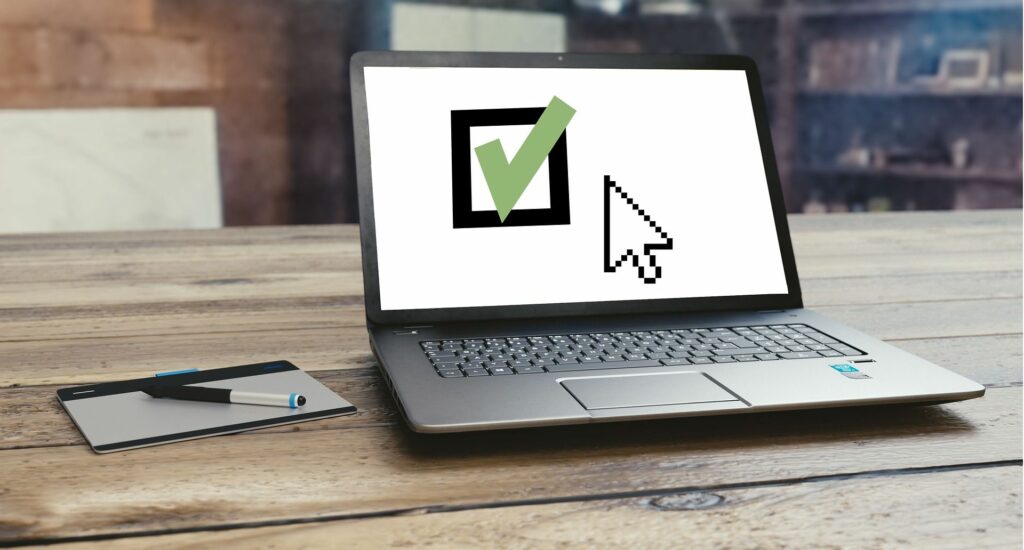Ajouter des hyperliens aux présentations PowerPoint
Créez des liens pour accéder rapidement à divers contenus de votre présentation. Lien vers une diapositive de la même présentation PowerPoint, un autre fichier de présentation, un site Web, un fichier ou une adresse e-mail sur votre ordinateur ou votre réseau. Pour aider à expliquer le but du lien, ajoutez une info-bulle au lien hypertexte.
Les instructions de cet article s’appliquent à PowerPoint pour Microsoft 365, PowerPoint 2019, PowerPoint 2016, PowerPoint 2013, PowerPoint 2010, PowerPoint 2016 pour Mac et PowerPoint 2011 pour Mac.
Insérer un lien hypertexte
Utilisez du texte ou des images comme liens hypertexte :
-
Ouvrez le fichier vers lequel vous souhaitez créer un lien dans Powerpoint.
-
Sélectionnez le texte ou l’objet graphique qui contiendra le lien hypertexte.
-
choisir insérer.
-
choisir Lien hypertexte ou association. La boîte de dialogue Insérer un lien hypertexte s’ouvre.
Utiliser les raccourcis clavier Ctrl+K Ouvre la boîte de dialogue Insérer un lien hypertexte.
-
Déterminez le type de lien à insérer.Vos options incluent Document ou page Web existant, mettre dans ce documentet Adresse e-mail.
Ajouter des liens hypertexte aux diapositives d’une même présentation
Pour ajouter des liens vers différentes diapositives dans la même présentation :
-
Dans la boîte de dialogue Insérer un lien hypertexte, sélectionnez mettre dans ce documentLes options incluent :
- première diapositive
- dernière diapositive
- diapositive suivante
- diapositive précédente
- titre de la diapositive
-
Sélectionnez la diapositive à lier. Un aperçu du diaporama apparaîtra pour vous aider à faire votre choix.
-
choisir D’ACCORD Fermez la boîte de dialogue et créez le lien.
Si vous souhaitez modifier le lien hypertexte, sélectionnez le texte du lien et choisissez insérer > association ou insérer > Lien hypertexte Ouvre la boîte de dialogue Modifier le lien hypertexte.
Ajouter un lien hypertexte vers un autre fichier sur votre ordinateur ou votre réseau
Vous n’êtes pas limité à la création d’hyperliens vers d’autres diapositives PowerPoint. Créez des hyperliens vers n’importe quel fichier sur votre ordinateur ou votre réseau, quel que soit le programme utilisé pour créer d’autres fichiers.
Deux situations sont disponibles lors d’un diaporama :
- Si le lien hypertexte mène à une autre présentation PowerPoint, la présentation liée s’ouvrira et sera la présentation active à l’écran.
- Si le lien hypertexte pointe vers un fichier créé dans un autre programme, le fichier lié s’ouvrira dans son programme correspondant. C’est alors le programme actif à l’écran.
-
choisir Document ou page Web existant dans la boîte de dialogue Insérer un lien hypertexte.
-
Recherchez le fichier auquel vous souhaitez créer un lien sur votre ordinateur ou votre réseau et sélectionnez-le.
-
choisir D’ACCORD
Si le fichier lié se trouve sur votre ordinateur local, le lien hypertexte sera rompu lorsque la présentation sera affichée sur un autre appareil. Enregistrez tous les fichiers nécessaires à la présentation dans le même dossier que la présentation et copiez ces fichiers sur d’autres appareils.
Ajouter un lien hypertexte vers un site Web
Pour ouvrir un site Web à partir d’une présentation PowerPoint, entrez l’adresse Internet complète (URL) du site Web.
-
Dans la boîte de dialogue Insérer un lien hypertexte, sélectionnez Document ou page Web existant.
-
Dans la zone de texte Adresse, entrez l’URL du site Web vers lequel vous souhaitez créer un lien.
-
choisir D’ACCORD.
Pour éviter les fautes de frappe, copiez l’URL de la barre d’adresse de la page Web et collez-la dans la zone de texte d’adresse.
Ajouter des info-bulles aux liens hypertexte sur les diapositives PowerPoint
Info-bulle Ajoute des informations supplémentaires à un lien hypertexte sur une diapositive PowerPoint. Les info-bulles s’affichent lorsqu’un spectateur survole un lien hypertexte pendant un diaporama.
-
Dans la boîte de dialogue Insérer un lien hypertexte, sélectionnez conseils d’écran.
-
Dans la boîte de dialogue Définir l’info-bulle du lien hypertexte, saisissez le texte de l’info-bulle à afficher.
-
choisir D’ACCORD Enregistrez le texte de l’info-bulle et revenez à la boîte de dialogue Insérer un lien hypertexte.
-
choisir D’ACCORD Quittez la boîte de dialogue Insérer un lien hypertexte et appliquez l’info-bulle.
-
Démarrez l’affichage à l’écran et survolez le lien pour tester les info-bulles d’hyperlien.
Merci de nous en informer!
Dites-nous pourquoi !
D’autres détails ne sont pas assez difficiles à comprendre